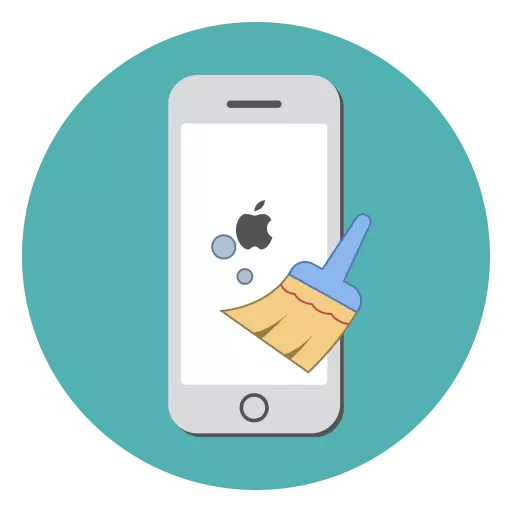
ئەڭ iPhone ئابونتلىرى تىلىدا بەت يېزىش جەريانىدا ياكى كېيىن ئەقلىي ئىقتىدارلىق يانفون-كۈنى قوشۇپ بوشلۇقى ئېلان ئويلاپ بار. سىز ئوخشىمىغان ئۇسۇللار بۇ ئەمەلگە, ئۇلارنىڭ بىرى ساقلىغۇچنى تازىلاش بولۇپ.
iPhone كۈنى ساقلىغۇچنى ئۆچۈرۈش
ۋاقىتنىڭ ئۆتىشىگە ئەگىشىپ, iPhone ئىشلەتكۈچى پايدىلىق ھەرگىز топлимақ ئەخلەت, باشلايدۇ, لېكىن شۇنىڭ بىلەن بىر ۋاقىتتا ئۈسكۈنە دىسكىسىدىكى بىر شىر نىڭ ئۈلۈشى ئىگىلىگەن. بىر ئىدارە قىلىپ, ئاللىقاچان بىر ساقلىغۇچ تازىلاش ئىقتىدارى سەپلەنگەن, Android OS يۈگۈرۈپ يانفۇنلارنىڭ ئوخشىمايدىغان, iPhone كۈنى بۇنداق قورالى بار. بىراق, سىز ballast مەھرۇم ۋە بوشلۇقىنى نەچچە گېگابايت بوشلۇق يەتكەن ئازاد رۇخسەت ئۇسۇلى بار.ئۇسۇلى 1: Reinstalling قوللىنىشچان پروگرامما
سىز دىققەت ئەگەر ۋاقتىدا ئاندىن دېگۈدەك ھەرقانداق ئىلتىماس ئېغىرلىقى ئاشتى. بۇ ھازىرغا قەدەر ئابونتلارنىڭ ئۇچۇرىنى توپلىغان بولسا دەپ ئەمەلىيەتتە سەۋەبىدىن ئىكەن. سىز ئىلتىماس reinstalling ئۇنى ئۆچۈرەلەيسىز.
reinstallation ئىجرا كېيىن, سىز ھەممە ئىشلەتكۈچى سانلىق مەلۇمات مەھرۇم بولىدۇ دىققەت قىلىڭ. شۇڭا, reinstalled قورالى مۇھىم ھۆججەت ۋە ھۆججەت بار پەقەت بۇ ئۇسۇلىنى ئىلتىماس قىلسا بولىدۇ.
مىسال بۇ ئۇسۇلى ئۈنۈمىنى سېلىشتۇرۇش ئۈچۈن, Instagram ئېلىپ. بىزنىڭ دېلو ئىلتىماس دەسلەپكى كۆلىمى 171,3 MB بولىدۇ. سىز App Store قارساق لېكىن, ئۇنىڭ چوڭ-كىچىكلىكى 94.2 MB بولۇشى كېرەك. شۇنداق قىلىپ, ئۇ 77 تەخمىنەن MB بىر ساقلىغۇچ دەپ تۈزۈلگەن بولىدۇ.

- ئۈستەل يۈزىدە ئىلتىماس سىنبەلگىسىنى تېپىپ. ئۇنى تاللاپ سىنبەلگىسىنىڭ күрәк ئۇسۇلىنى تەھرىرلەۋاتقان ئۈستەل بارلىق تاكى ئۆتكۈزۈشنى داۋاملىق.
- كرېستكە بىلەن ئەپ سىنبەلگە يېقىن چېكىپ, ئاندىن چېقىلىشى جەزملەڭ.
- App Store بېرىپ ئىلگىرى يىراقتىن ئىلتىماس ئىزدەش. ئۇنى قاچىلاڭ.
- Instagram كۆلىمى ھەقىقەتەن تۆۋەنلىگەن, شۇڭا بىز ئوڭۇشلۇق توپلاپ ساقلىغۇچنى ئېلىۋېتىپ بار - قۇراشتۇرغاندىن كېيىن, نەتىجىسىنى تەكشۈرۈڭ.

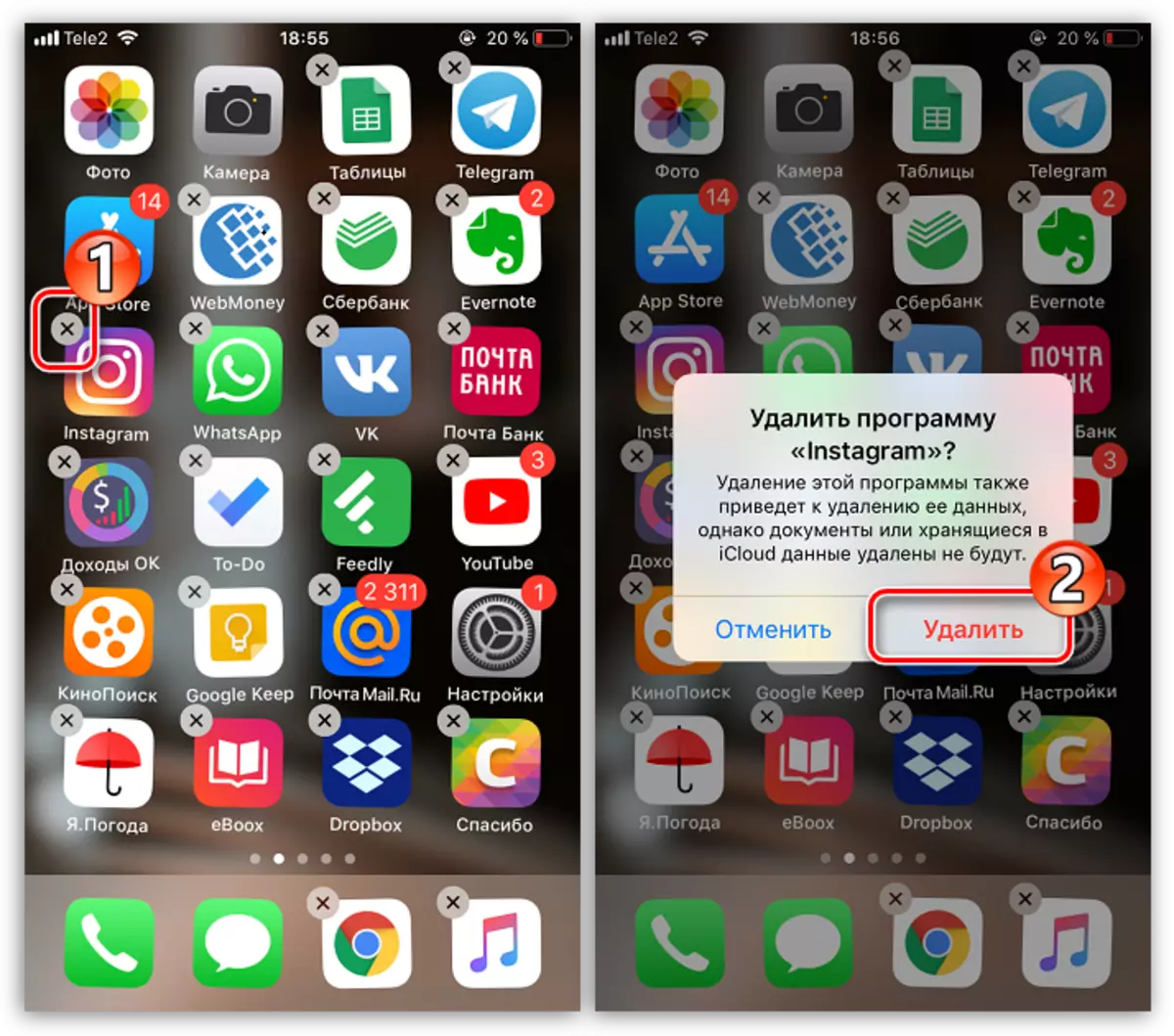
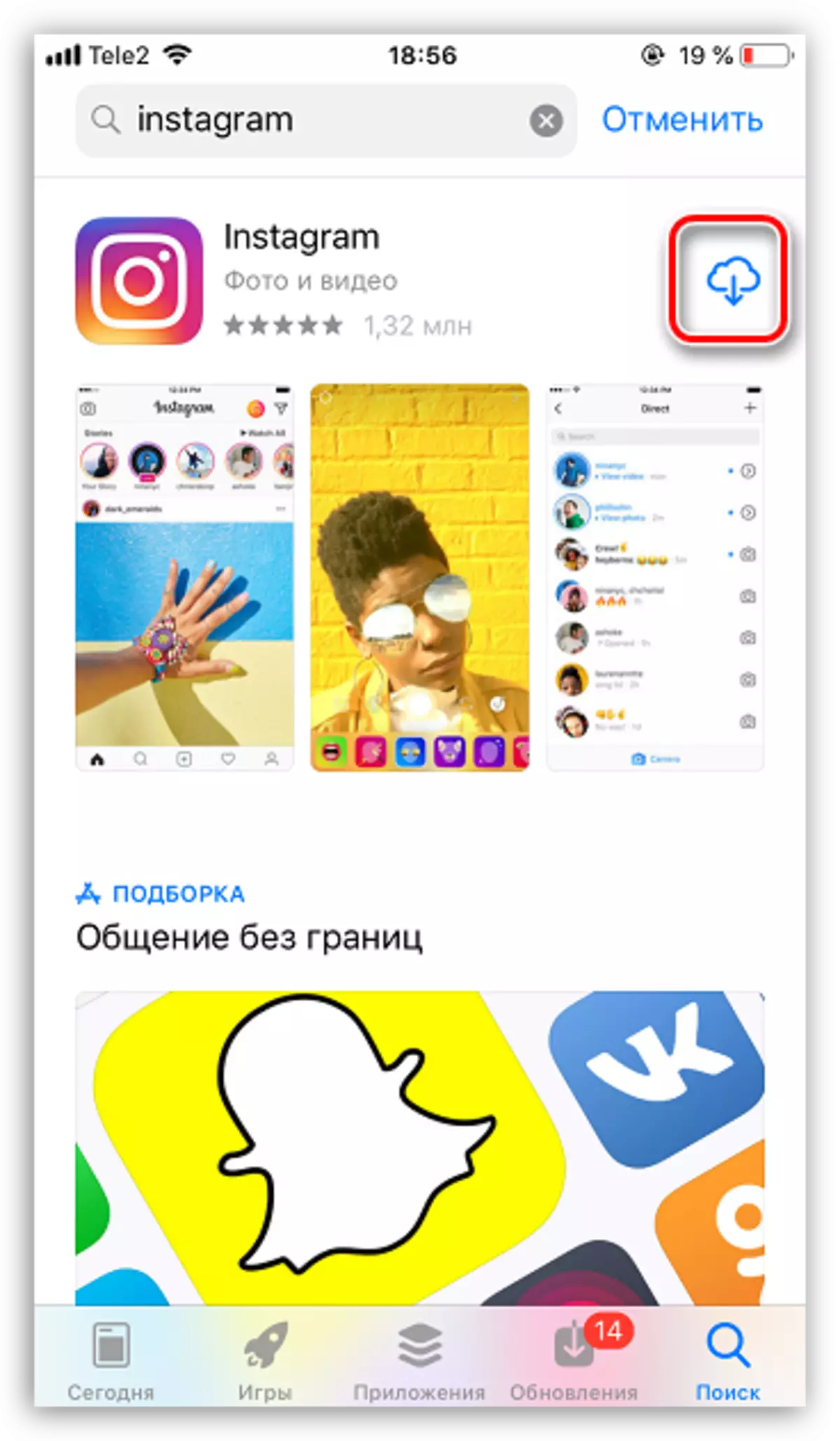

ئۇسۇلى 2: iPhone ئەسلىگە
بۇ ئۈسكۈنە باشلاپ ئەخلەت چىقىرىدۇ, لېكىن بۇ ئابونتلارنىڭ ھۆججەت تەسىر قىلمايدۇ, چۈنكى بۇ ئۇسۇل كۆپ بىخەتەر بولىدۇ. кәмчилик ئۇنىڭ ئىجرا بىر مەزگىل (مۇددىتى iPhone قاچىلانغان ئۇچۇر سانى باغلىق) تەلەپ قىلىدۇ دەپ.
- تەرتىپىنى باشلاشتىن ئىلگىرى, «ئاساسىي» بۆلىكىنى ئېچىپ, تەڭشىكى بېرىپ, «iPhone Store» ئەمەل. تەرتىپىنى ئېلىپ بۇرۇن ھەقسىز بوشلۇقى سوممىسى نىسبىتى. بىزنىڭ بولسا, ئۈسكۈنە 16 ئىشلەتكىلى بىر 14.7 GB خىزمەتچى.
- ئالاقىدار زاپاسلاشنى قۇرۇش. سىز Aiklaud ئىشلىتىۋاتقان بولسىڭىز, ئۇنداقتا, تەڭشەكنى ئېچىڭ ھېساباتىڭىزنى تاللاپ, ۋە «iCloud» بۆلىكىنى ئەمەل.
- «زاپاسلاش» نى تاللايمىز. بۇ بۆلۈم قوزغىتىلغاندىن جەزملەشتۈرۈڭ, ۋە ئازراق «قۇر زاپاس» كۇنۇپكىسىنى تۆۋەن.
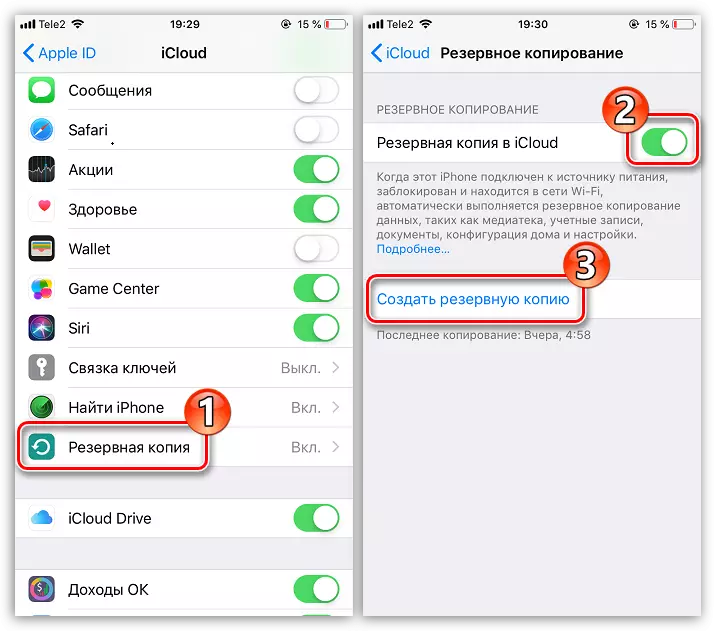
سىز يەنە iTunes ئارقىلىق بىر نۇسخىسىنى قۇرالايسىز.
تېخىمۇ كۆپ ئوقۇڭ: زاپاسو iPhone, iPod ياكى iPad نى قانداق قۇرۇش كېرەك
- تولۇق مەزمۇنى ۋە تەڭشەكلىرى. سىز iTunes ئارقىلىق ۋە iPhone نىڭ ئۆزى ئارقىلىق بۇ ئىشنى قىلالايدۇ.

تېخىمۇ كۆپ ئوقۇڭ: ئايفوننى تولۇق ئەسلىگە كەلتۈرۈشنى قانداق ئورۇنداش
- ئەسكەرتىش تاماملانغاندىن كېيىن, سىز پەقەت ئىلگىرى ياراتقان كۆچۈرۈپ كەلگەن تېلېفوننى ئەسلىگە كەلتۈرگىلى بولىدۇ. بۇ ئىشنى, ئۇنىڭ سەپلىمىسى جەريانىدا, (نۇسخىسىنى قۇرۇلدى بولسا قاراپ) iCloud ياكى iTunes تىن ئەسلىگە تاللاڭ.
- ئەسلىگە كەلتۈرۈش زاپاسلاش كەلگەن بولغاندىن كېيىن, ئىلتىماس قاچىلىنىش جەريانى باشلىنىدۇ. تولۇق تاماملاندى تەرتىپى كۈتىدۇ.
- ئەمدى ئىلگىرى تاماملاندى دەۋاسىغا ئۈنۈمىنى تەكشۈرگىلى بولىدۇ. بۇ ئىشنى, iPhone ساقلاش قايتىپ. مەسىلەن قىيىنچىلىقى manipulations نەتىجىسىدە, بىز 1.8 GB ئېلان قىلدى.
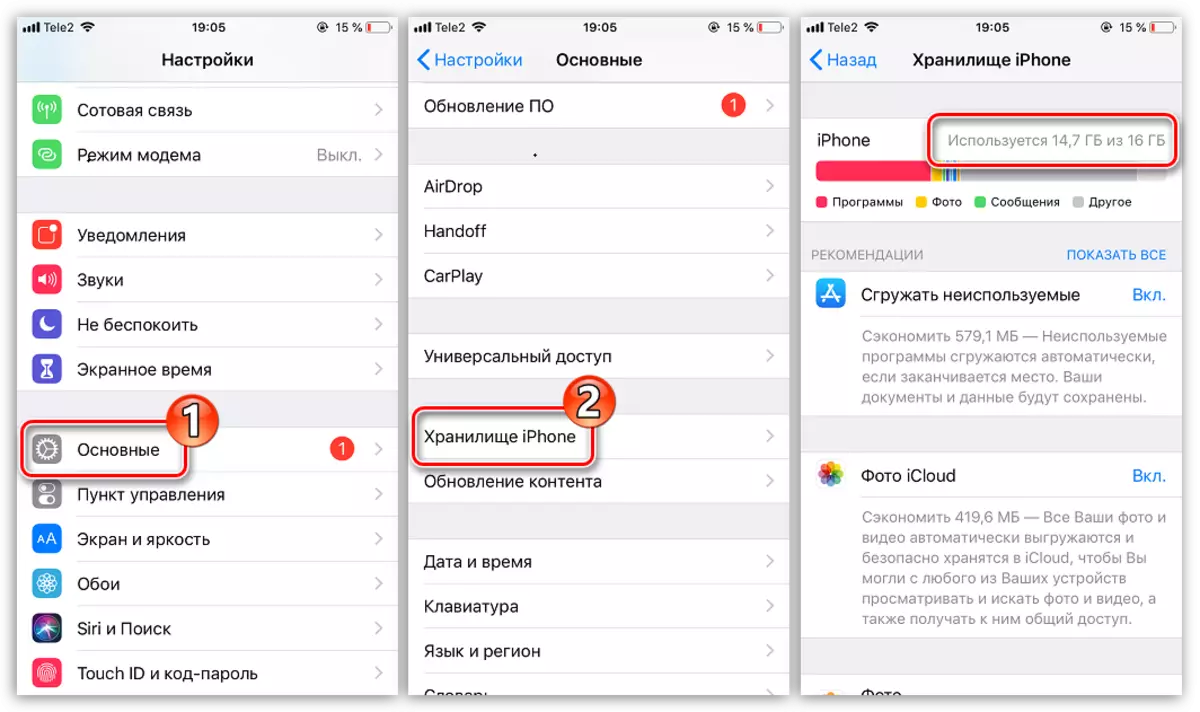



سىز iPhone ياكى ئالما ئۈسكۈنىسى سۈرئىتى تۆۋەنلىگەن بوشلۇق كەمچىل دۇچ كەلسە, ماقالىدە يول بىلەن ساقلىغۇچنى تازىلاش سىناپ - سىز pleasantly ھەيران بولىدۇ.
